In deze tutorial leer je hoe je een aantrekkelijk nieuwsbriefbericht kunt maken op Telegram. Telegram biedt je verschillende functies om je berichten effectief te verspreiden naar je doelgroep. Je leert hoe je je bot instelt, het bericht opmaakt en media toevoegt zodat je nieuwsbrief niet alleen informatief maar ook visueel aantrekkelijk is. Laten we meteen aan de slag gaan!
Belangrijkste punten
- De juiste bot en het juiste kanaal kiezen
- De tekst opmaken met Markdown of HTML
- Emoji's en media invoegen
- Je bericht verzenden en bewerken
Stap-voor-stap handleiding
Selecteer eerst je bot, in dit geval de bot op testbot.de. Je moet de bot starten om te beginnen met het maken van je nieuwsbriefbericht. Zoek naar de bot in je Telegram app en selecteer deze.
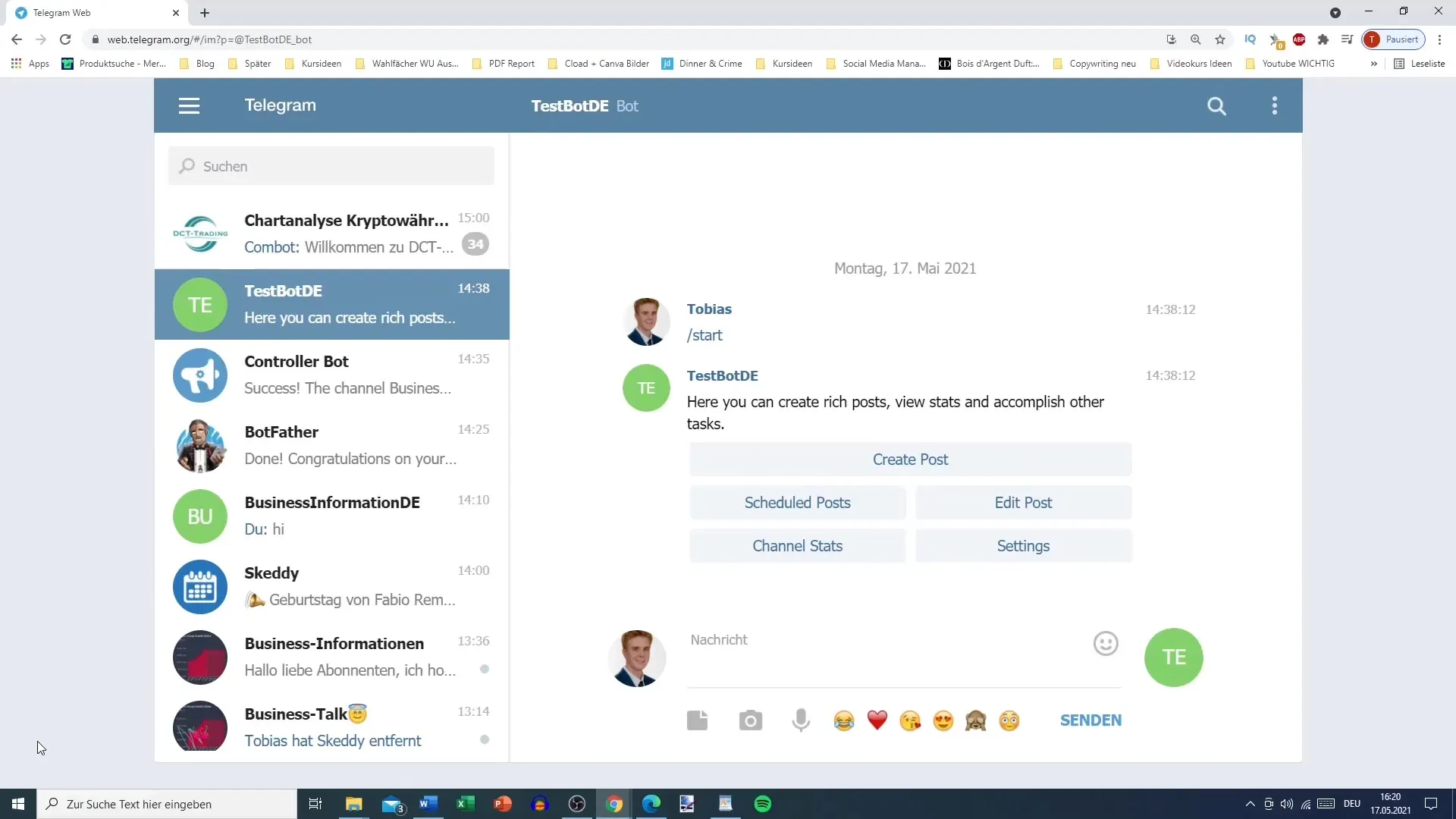
Zodra je de bot hebt geselecteerd, voer je het commando in om een nieuwe post te maken. Typ hiervoor het commando /start en bekijk de volgende selectie opties. Hier kun je berichten maken, statistieken bekijken of bestaande berichten bewerken. Voor je nieuwsbrief selecteer je de optie "Post aanmaken".
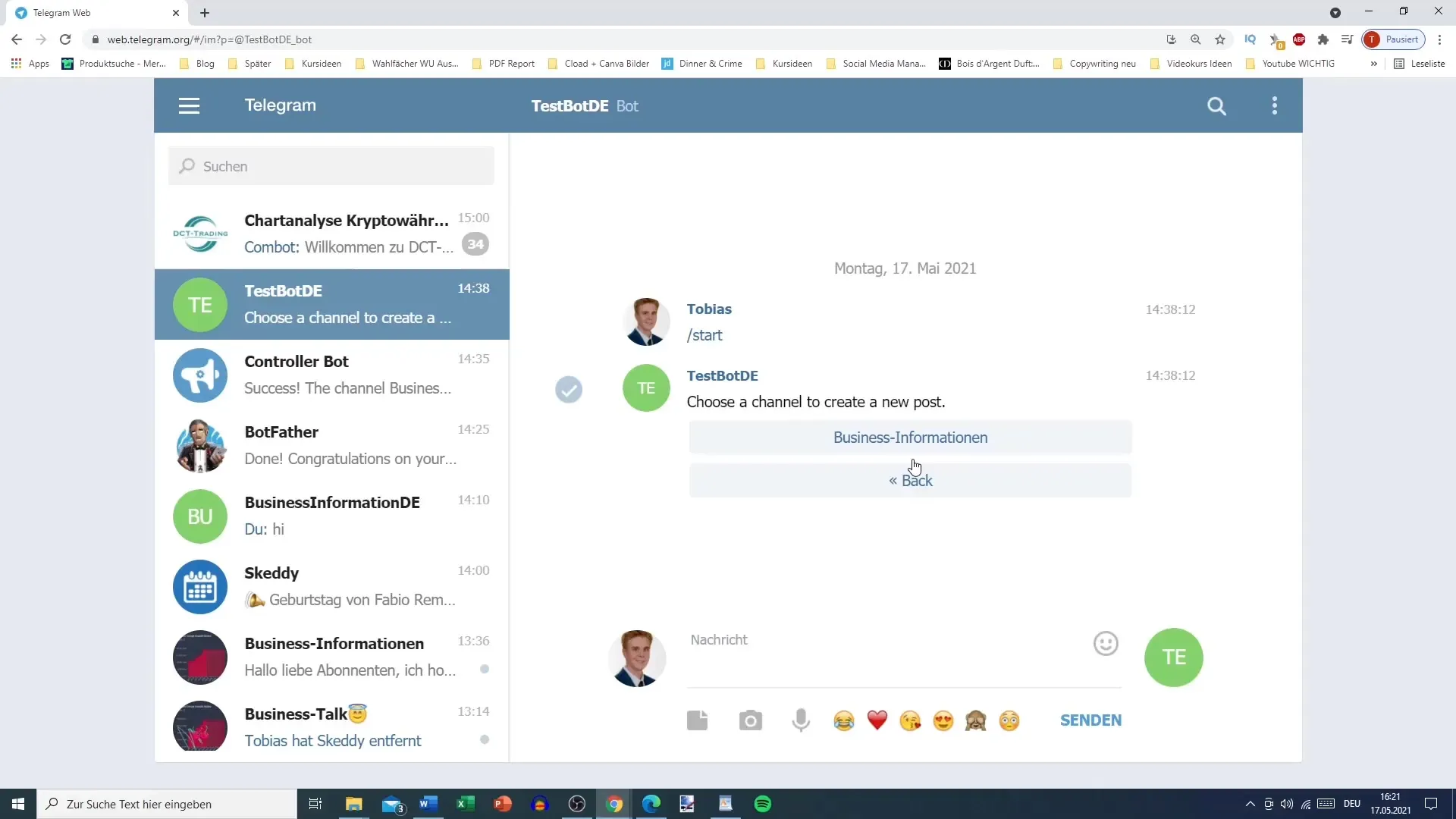
In de volgende stap moet je een gekoppeld kanaal selecteren waarin je nieuwsbrief moet worden gepubliceerd. Dit kan een kanaal zijn dat al is aangemaakt, bijvoorbeeld "Bedrijfsinformatie". Selecteer het relevante kanaal.
Nu komt het belangrijke deel, de opmaak van je tekst. Telegram ondersteunt zowel Markdown als HTML voor de opmaak. Je moet eerst het formaat selecteren dat je wilt gebruiken. Voor deze nieuwsbrief raad ik aan om Markdown te gebruiken, omdat dat makkelijker te hanteren is. Bevestig je keuze om verder te gaan.
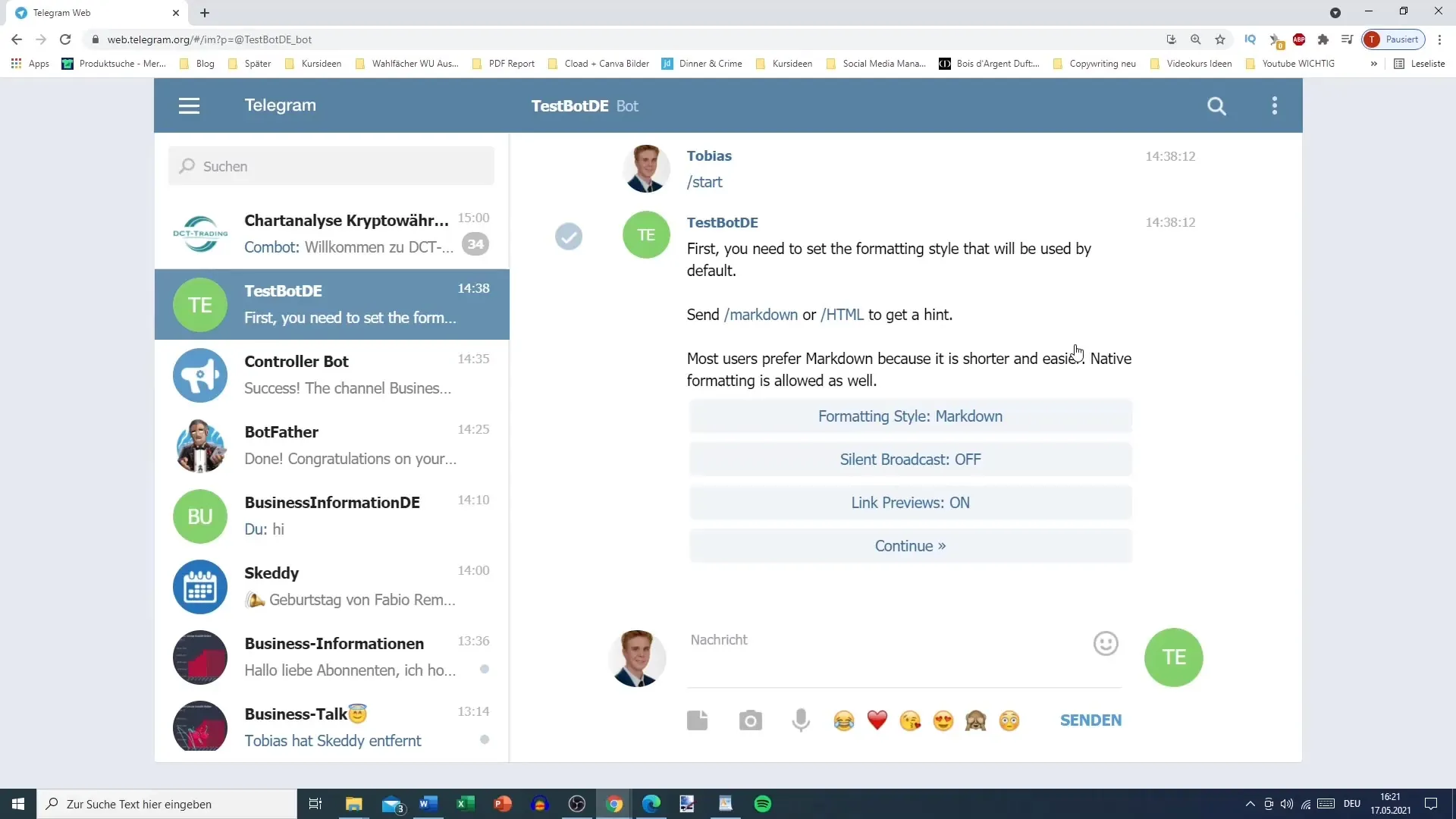
Zodra de opmaak is ingesteld, kun je je tekst invoeren. Dit is de hoofdinhoud van je nieuwsbrief. Zorg ervoor dat je boodschap duidelijk en boeiend is. Bijvoorbeeld: "Dit is mijn eerste nieuwsbriefbericht. Ik hoop dat je het leuk vindt! Voel je vrij om hem ook op YouTube te bekijken."
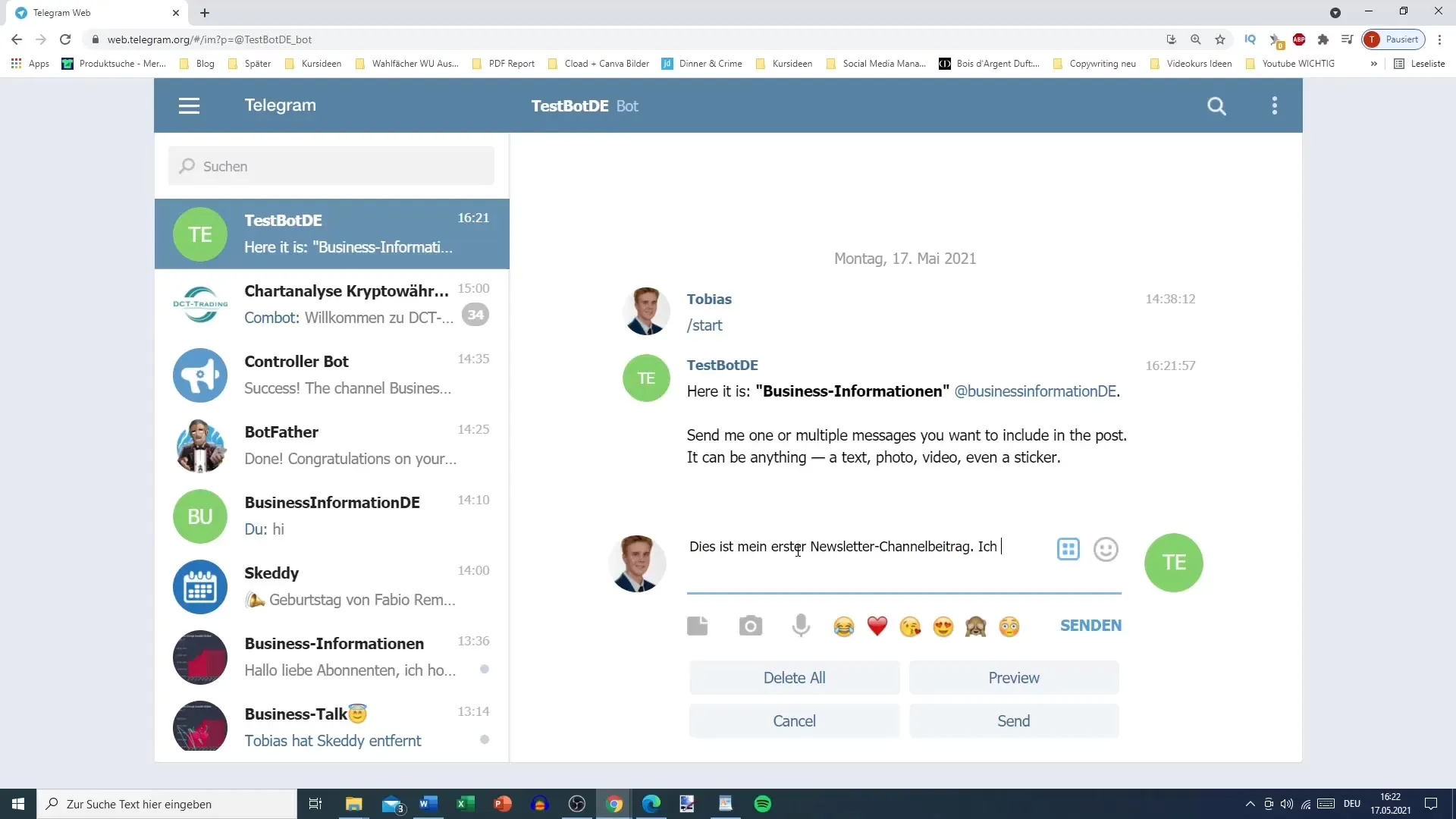
Een extra element om de aandacht van je lezers te trekken is de toevoeging van emoji's. Je vindt een voorselectie van emoji's die je eenvoudig in je tekst kunt invoegen. Bedenk welke emoji's passen bij de sfeer van je bericht en plaats ze strategisch. Een aantrekkelijke emoji kan de interesse van je lezers wekken.
Als je een nieuwe regel in je tekst wilt invoegen, let er dan op dat je niet op de Enter-toets drukt, want daarmee stuur je het bericht meestal weg. In plaats daarvan kun je de combinatie "Ctrl + Enter" gebruiken om alleen een regeleinde te maken.
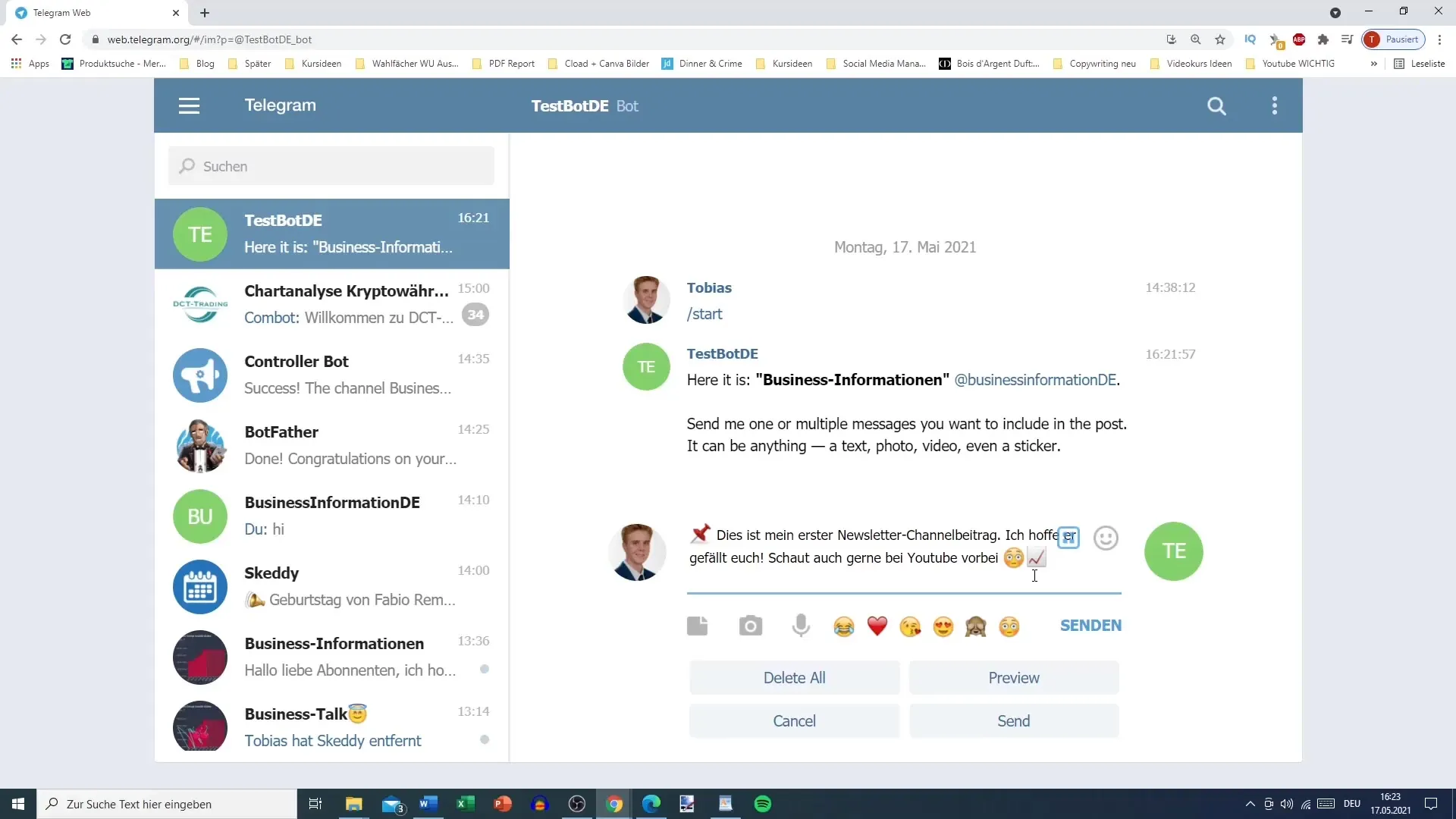
Als je tevreden bent met je tekst en emoji's, kun je het bericht verzenden. Hier is het belangrijk om de optie "Media bijvoegen" te selecteren als je ook afbeeldingen of video's wilt toevoegen aan je nieuwsbrief. Klik op "Media bijvoegen" om een afbeelding of bestand te uploaden.
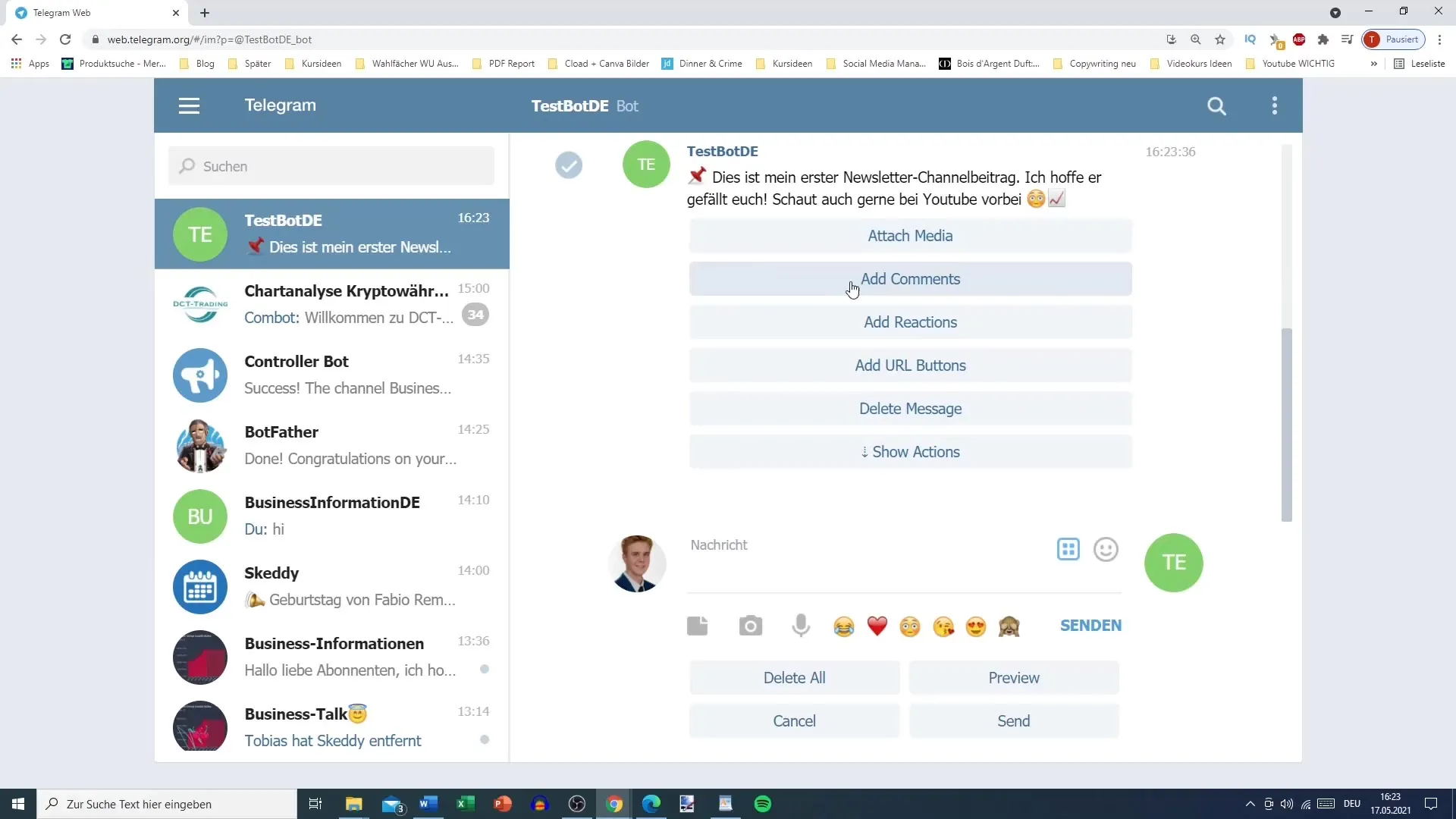
Nu kun je een afbeelding selecteren uit je bestandssysteem of gewoon een bestand naar binnen slepen. Met Telegram kun je afbeeldingen, links of zelfs video's tot een grootte van 5 MB uploaden. Selecteer de gewenste afbeelding en upload deze.
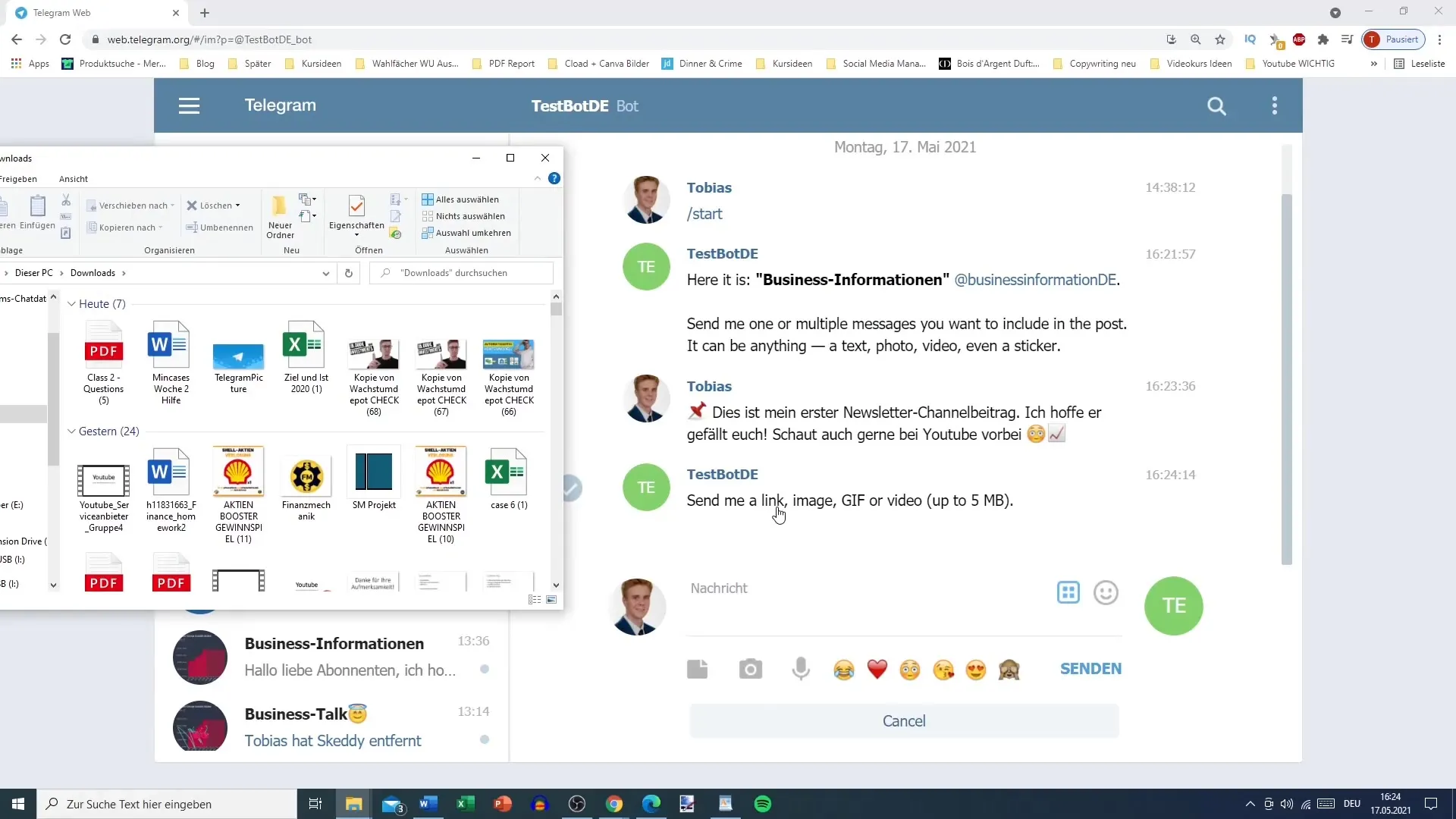
Zodra de afbeelding is geüpload, kun je controleren of alles correct wordt weergegeven. Je bericht wordt nu gekoppeld aan de afbeelding. Als je alles goed vindt, kun je het maken van je nieuwsbrief afronden.
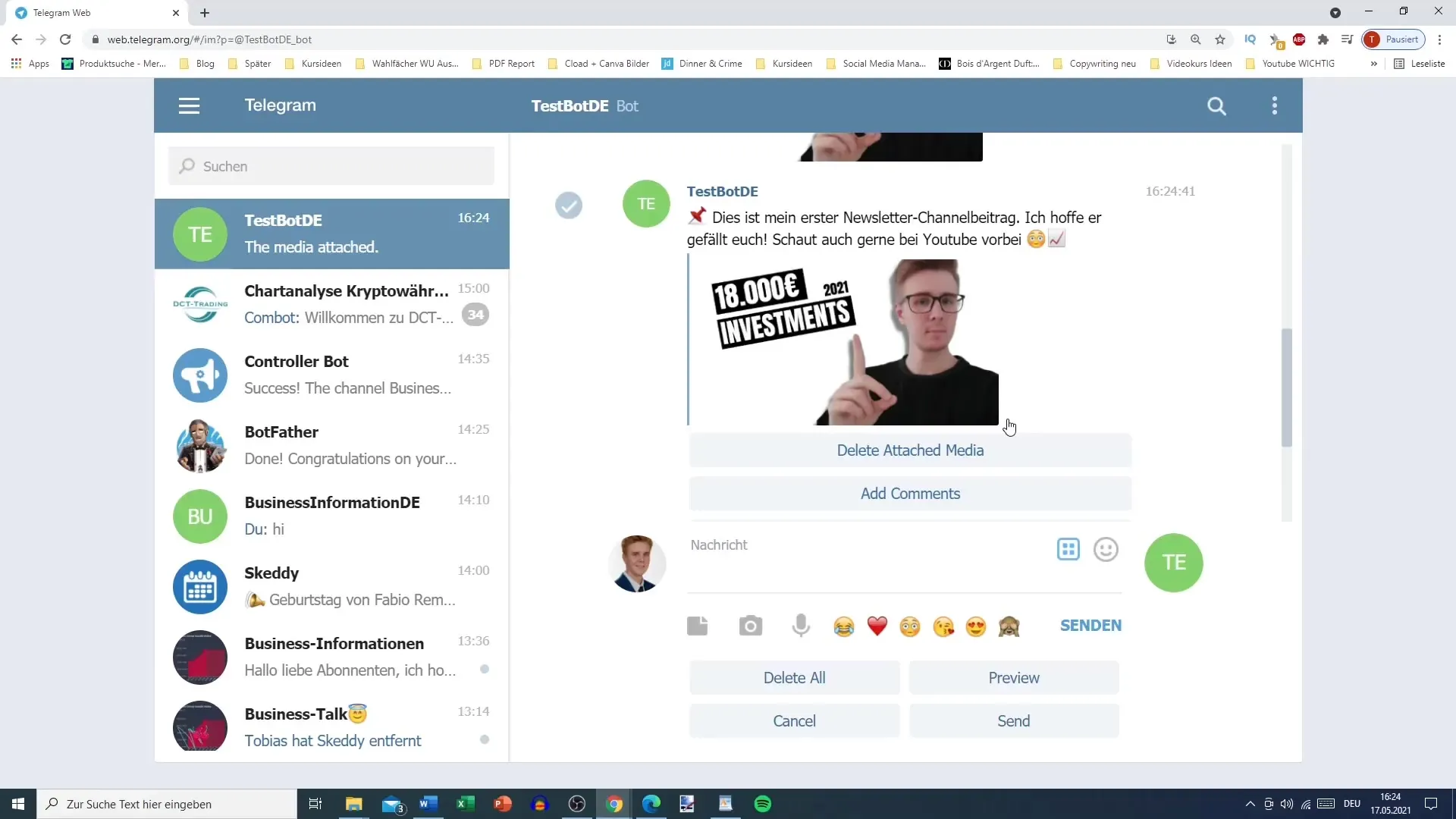
Als je extra functies wilt toevoegen aan je nieuwsbrief, zoals opmerkingen of reacties, dan komt dat aan bod in de volgende video, dus blijf kijken!
Samenvatting
In deze gids heb je geleerd hoe je een nieuwsbrief post op Telegram. Je hebt je bot geselecteerd, de tekst opgemaakt, emoji's toegevoegd en media bijgevoegd. Met deze stappen ben je goed uitgerust om je berichten effectief naar je doelgroep te sturen.
Veelgestelde vragen
Hoe kies ik de juiste bot?Selecteer de bot in je Telegram app om te beginnen met het maken van je bericht.
Hoe maak ik mijn tekst op?Je kunt Markdown of HTML gebruiken om je tekst op te maken.
Kan ik afbeeldingen toevoegen aan mijn nieuwsbrief?Ja, je kunt afbeeldingen, links of video's toevoegen aan je nieuwsbrief door de functie "Media bijvoegen" te gebruiken.
Hoe verstuur ik mijn bijdrage?Controleer of alles correct is en klik op "Verzenden" om je nieuwsbrief te versturen.


